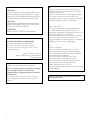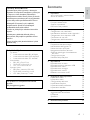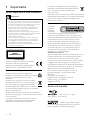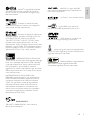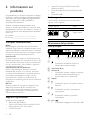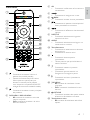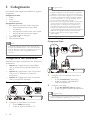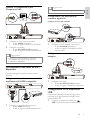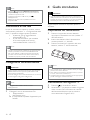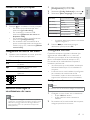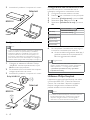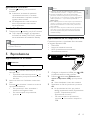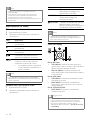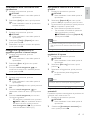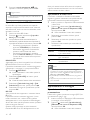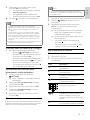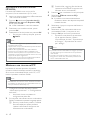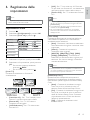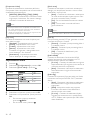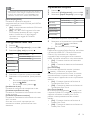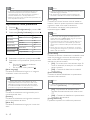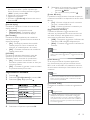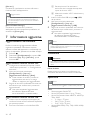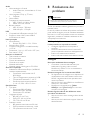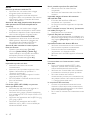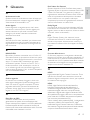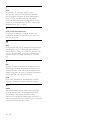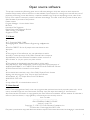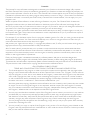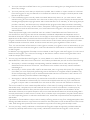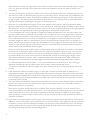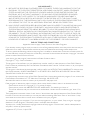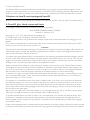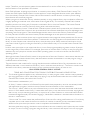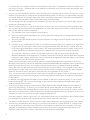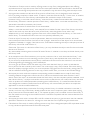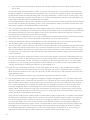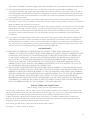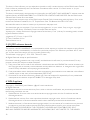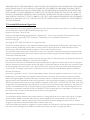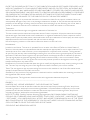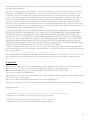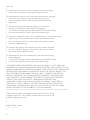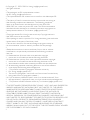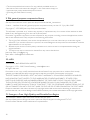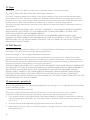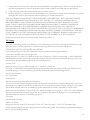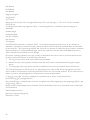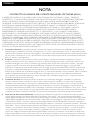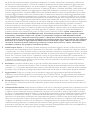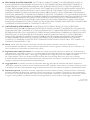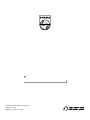BDP5100
Register your product and get support at
www.philips.com/welcome
IT Manuale utente

2
Italia
DICHIAR
AZIONE DI CONFORMITA’
Si dichiara che l’apparecchio BDP5100,
Philips risponde alle prescrizioni dell’art.
2 comma 1 del D.M. 28 Agosto 1995 n.548.
Fatto a Eindhoven
Philips Consumer Lifestyles
Philips, Glaslaan 25616 JB Eindhoven,
The Netherlands
DK
Advarsel: Usynlig laserstråling ved åbning når
sikkerhedsafbrydere er ude af funktion. Undgå
utsættelse for stråling.
Bemærk: Netafbryderen er sekundært indkoblet
og ofbryder ikke strømmen fra nettet. Den
indbyggede netdel er derfor tilsluttet til lysnettet
så længe netstikket sidder i stikkontakten.
S
Klass 1 laseraparat
Varning! Om apparaten används på annat sätt
än i denna bruksanvisning specifi cerats, kan
användaren utsättas för osynlig laserstrålning, som
överskrider gränsen för laserklass 1.
Observera! Stömbrytaren är sekundärt kopplad
och bryter inte strömmen från nätet. Den
inbyggda nätdelen är därför ansluten till elnätet så
länge stickproppen sitter i vägguttaget.
SF
Luokan 1 laserlaite
Varoitus! Laitteen käyttäminen muulla kuin
tässä käyttöohjeessa mainitulla tavalla saattaa
altistaa käyttäjän turvallisuusluokan 1 ylittävälle
näkymättömälle lasersäteilylle.
Oikeus muutoksiin varataan. Laite ei saa
olla alttiina tippu-ja roiskevedelle. Huom.
Toiminnanvalitsin on kytketty toisiopuolelle,
eikä se kytke laitetta irti sähköverkosta.
Sisäänrakennettu verkko-osa on
kytkettynä sähköverkkoon aina silloin, kun pistoke
on pistorasiassa.
Norge
Typeskilt fi nnes på apparatens underside.
Observer: Nettbryteren er sekundert innkoplet.
Den innebygde netdelen er derfor ikke
frakoplet nettet så lenge apparatet er tilsluttet
nettkontakten.
For å redusere faren for brann eller elektrisk
støt, skal apparatet ikke utsettes for regn eller
fuktighet.
Producent zastrzega możliwość wprowadzania
zmian technicznych.
LASER
CAUTION:
USE OF CONTROLS OR ADJUSTMENTS OR
PERFORMANCE OF PROCEDURES OTHER
THAN THOSE SPECIFIED HEREIN MAY RESULT
IN HAZARDOUS RADIATION EXPOSURE.
CAUTION:
VISIBLE AND INVISIBLE LASER RADIATION
WHEN OPEN AND INTERLOCK DEFEATED.
DO NOT STARE INTO BEAM.
LOCATION:
INSIDE, NEAR THE DECK MECHANISM.

3
Italiano
IT
Sommario
1 Importante 4
Avvisi importanti e sulla sicurezza 4
Avviso sul marchio 4
2 Informazioni sul prodotto 6
Principali caratteristiche 6
Suppor
ti riproducibili 6
Panoramica del prodotto 6
3 Collegamento 8
Collegamento cavi video/audio 8
Instradamento dell’audio ad altri dispositivi 9
Collegamento di un dispositivo USB 9
Connessione di una rete 10
Collegamento dell’alimentazione 10
4 Guida introduttiva 10
Preparazione del telecomando 10
Individuazione dell’ingresso TV 10
Utilizzo del menu principale 11
Navigazione all’interno del menu 11
Selezione della lingua di visualizzazione
dei menu 11
Configurare una rete 11
Utilizzare Philips EasyLink 12
5 Riproduzione 13
Riproduzione di un disco 13
Riproduzione da un dispositivo USB 13
Riproduzione di video 14
Riproduzione di immagini 16
Riproduzione di musica 17
Effettuare una ricerca nel PC 18
6 Regolazione delle impostazioni 19
Impostazioni video 19
Impostazioni audio 20
Configurazione della rete 21
Impostazione EasyLink 21
Impostazione delle preferenze 22
Impostazioni avanzate 23
7 Informazioni aggiuntive 24
Aggiornamento del software 24
Protezione 24
Specifiche 24
8 Risoluzione dei problemi 25
9 Glossario 27
ČESKA REPUBLIKA
Výstraha! Tento přístroj pracuje s laserovým
paprskem. Při nesprávné manipulaci s přístrojem
(v rozporu s tímto návodem) můże dojít k
nebezpečnému ozáření. Proto přístroj za chodu
neotevírejte ani nesnímejte jeho kryty. Jakoukoli
opravu vždy svěřte specializovanému servisu.
Nebezpečí! Při sejmutí krytů a odjištění
bezpečnostních spínačů hrozí nebezpečí
neviditelného laserového záření!
Chraňte se před přímým zásahem laserového
paprsku.
Pokud byste z jakéhokoli důvodu přístroj
demontovali, vždy nejdříve vytáhněte síťovou
zástrčku.
Přístroj chraňte před jakoukoli vlhkostí i před
kapkami vody.
This product is in compliance with the EEE
directive.
EEE yönergesine uygundur.
Technické údaje laseru:
Typ laseru: •
Laserová dioda disku BD: AlGaInN•
Laserová dioda disku DVD: AlGaInP•
Laserová dioda disku CD: AlGaInP•
Vlnová délka: •
BD: 405 +5 nm/-5 nm•
DVD: 655 +10 nm/-10 nm•
CD: 790 +10 nm/-20 nm•
Výstupní výkon: •
BD: Max. jmenovitý: 20 mW•
DVD: Max. jmenovitý: 6m W•
CD: Max. jmenovitý: 7 mW•

4
Il prodotto contiene batterie che rientrano
nell’ambito della Direttiva Europea 2006/66/
EC e non possono essere smaltite con i
rifiuti domestici.
Informarsi sulle normative locali relative alla raccolta
differenziata delle batterie: un corretto smaltimento
permette di evitare conseguenze negative per
l’ambiente e la salute.
Informazioni sul copyright
Il presente
prodotto
contiene
tecnologie
coperte da copyright protette da diritti di
metodo di alcuni brevetti USA e altri diritti sulla
proprietà intellettuale di proprietà di Macrovision
Corporation e di altri titolari di diritti. L’uso di
questa tecnologia coperta da copyright deve
essere autorizzato da Macrovision Corporation
ed è destinata solo all’uso domestico o ad altri
usi limitati, fatti salvi i casi autorizzati da parte
di Macrovision Corporation. Sono proibite la
decodifica o il disassemblaggio.
Software open source
Questo lettore BD contiene software open source.
Pertanto Philips offre o rende disponibile, dietro
richiesta e a un costo non superiore a quello
sostenuto per la distribuzione, una copia completa
e leggibile del codice sorgente su un supporto
tipicamente utilizzato per la diffusione del software.
Tale offerta è valida per un periodo di 3 anni dalla
data di acquisto del presente prodotto.
Per ottenere il codice sorgente, scrivere a:
Program Manager - Home Audio Video
BU AVM
Innovation Site Singapore
Philips Electronics Singapore Pte Ltd
620A, Lorong 1 Toa Payoh,
Singapore 319762
Avviso sul marchio
“Blu-ray Disc” e il logo
“Blu-ray Disc” sono marchi.
HDMI, il logo HDMI e High-
Definition Multimedia Interface sono marchi o
marchi registrati di HDMI licensing LLC.
1 Importante
Avvisi importanti e sulla sicurezza
Avvertenza
Rischio di surriscaldamento! Non installare il prodotto •
in uno spazio ristretto. Lasciare uno spazio di almeno 10
cm intorno al prodotto per consentirne la ventilazione.
Accertarsi che le aperture di ventilazione del prodotto
non siano mai coperte da tende o altri oggetti.
Non posizionare mai il prodotto, il telecomando o le
•
batterie vicino a fiamme esposte o ad altre fonti di
calore, inclusa la luce diretta del sole.
Utilizzare il prodotto solo in interni. Tenere lontano il
•
prodotto da acqua, umidità e oggetti contenenti liquido.
Non posizionare mai il prodotto su un’altra
•
apparecchiatura elettrica.
Tenersi a distanza dal prodotto durante i temporali.
•
Se si usa la spina di alimentazione o un accoppiatore •
per scollegare il dispositivo, assicurarsi che la spina e
l’accoppiatore siano facilmente accessibili.
Radiazione laser visibile e invisibile all’apertura. Evitare
•
l’esposizione al raggio laser.
Questo prodotto è conforme ai requisiti
essenziali e alle altre disposizioni
fondamentali delle direttive 2006/95/EC
(bassa tensione), 2004/108/EC (EMC).
Smaltimento del prodotto e delle batterie
Questo prodotto è stato progettato e
realizzato con materiali e componenti di alta
qualità, che possono essere riciclati e
riutilizzati.
Quando su un prodotto si trova il simbolo
del bidone dei rifiuti con una croce, significa
che tale prodotto è soggetto alla Direttiva
Europea 2002/96/CE. Informarsi sul sistema
di raccolta differenziata in vigore per i prodotti
elettrici ed elettronici.
Attenersi alle normative locali per lo smaltimento
dei rifiuti e non gettare i vecchi prodotti nei normali
rifiuti domestici.
Il corretto smaltimento dei prodotti non più
utilizzabili aiuta a prevenire l’inquinamento
ambientale e possibili danni alla salute.
CLASS 1
LASER PRODUCT
IT

5
Italiano
“AVCHD” e il logo “AVCHD”
sono marchi di Matsushita Electric Industrial Co.,
Ltd e Sony Corporation.
“x.v.Colour” è un marchio di Sony
Corporation.
I logo USB-IF sono marchi di
Universal Serial Bus Implementers Forum, Inc.
“DVD Video” è un marchio di
DVD Format/Logo Licensing Corporation.
Java e tutti gli altri marchi e loghi Java sono
marchi o marchi registrati di Sun Micro-systems, Inc.
negli Stati Uniti e/o in altri Paesi.
Windows Media e il logo Windows
sono marchi o marchi registrati di Microsoft
Corporation negli Stati Uniti e/o in altri paesi.
DLNA
®
, il logo DLNA e DLNA
Certified™ sono marchi commerciali, marchi di
servizi o marchi di certificazione di Digital Living
Network Alliance.
Prodotto su licenza di Dolby
Laboratories. Dolby e il simbolo con la doppia D
sono marchi di Dolby Laboratories.
Prodotto su licenza in conformità
ai brevetti USA N. brevetto: 5.451.942; 5.956.674;
5.974.380; 5.978.762; 6.226.616; 6.487.535;
7.212.872; 7.333.929; 7.392.195; 7.272.567 e altri
brevetti USA e di altri paesi emessi o in via di
approvazione. DTS e il relativo simbolo sono marchi
registrati, i logo DTS-HD, DTS-HD Master Audio e
DTS sono marchi di DTS, Inc. Il prodotto include il
software. © DTS, Inc. Tutti i diritti riservati.
INFORMAZIONI SU DIVX PLUS
™ HD: DivX
®
è un formato video digitale creato da
DivX, Inc. Il presente dispositivo è DivX Certified
®
e riproduce video DivX, inclusi video DivX Plus™
HD (H.264/.MKV) fino a 1080p e contenuti
aggiuntivi. Per ulteriori informazioni e per strumenti
software per convertire i file in video DivX, visitare
il sito www.divx.com.
INFORMAZIONI SU DIVX VIDEO-ON-
DEMAND: questo dispositivo con certificazione
DivX Certified
®
deve essere registrato al fine di
riprodurre contenuti DivX Video-on-Demand
(VOD). Per generare il codice di registrazione,
individuare la sezione DivX VOD nel menu di
impostazione del dispositivo. Accedere al sito
vod.divx.com con questo codice per completare
il processo di registrazione e ottenere ulteriori
informazioni su DivX VOD.
BONUSVIEW™
“BD LIVE” e “BONUSVIEW” sono marchi di
Blu-ray Disc Association.
IT

6
Audio CD, CD-R/CD-RW, formati MP3, •
WMA e file JPEG
File multimediali DivX (Ultra)/DivX Plus HD, •
MKV
Unità flash USB•
Codici regionali
Il lettore DVD riproduce dischi che riportano i
seguenti codici regionali.
Codice regione Paesi
DVD Blu-ray
Europa,
Regno Unito
Panoramica del prodotto
Unità principale
a
Consente di accendere l’unità o di •
passare alla modalità standby.
b Vassoio del disco
c Sensore IR
Consente di rilevare i segnali provenienti •
dal telecomando. Puntare sempre il
telecomando verso il sensore IR.
d Display
e
Consente di aprire o chiudere il vassoio •
del disco.
f
Consente di avviare o riprendere la •
riproduzione.
g
Consente di mettere in pausa la •
riproduzione.
h Jack
Consente di collegare un’unità flash USB. •
B
ab cefghd
2 Informazioni sul
prodotto
Congratulazioni per l’acquisto e benvenuti in Philips!
Per trarre il massimo vantaggio dall’assistenza Philips
(ad esempio per quanto riguarda gli aggiornamenti
software), registrare il proprio prodotto su
www.philips.com/welcome.
Quando si contatta l’assistenza Philips, verrà
richiesto il numero del modello e il numero di serie
dell’apparecchio. Il numero di modello e il numero di
serie si trovano sul retro dell’apparecchio. Annotare i
numeri qui:
N° modello __________________________
N° di serie ___________________________
Principali caratteristiche
DLNA
Basta collegare il prodotto alla rete domestica
mediante il jack LAN o in modalità wireless con un
adattatore USB Wi-Fi opzionale Philips. È possibile
riprodurre in streaming video e immagini su questo
prodotto e guardarli direttamente sul TV.
DivX Plus HD
Questo prodotto è dotato di certificazione DivX
Plus HD. Riproduce tutti i formati DivX inclusi i file
video DivX Plus HD (video H.264 con estensione
file .mkv e audio AAC) fino a 1080p e contenuti
cinematografici aggiuntivi.
Intrattenimento ad alta definizione
HDTV (High Definition Television) con cavo
HDMI ad alta velocità (1.3 o classe 2) permette
la visione ad alta definizione. È possibile ottenere
un’eccellente qualità delle immagini con una
risoluzione fino a 1080p e una velocità di 24
fotogrammi al secondo grazie all’uscita a scansione
progressiva.
BD-Live
Questo prodotto è in grado di collegarsi al sito
Web del produttore del film tramite porta
LAN o Wi-Fi esterna per accedere a numerosi
aggiornamenti (ad esempio, nuove anteprime e
contenuti speciali esclusivi).
Supporti riproducibili
Questo prodotto supporta:
BD-Video, BD-R/RE2.0•
DVD, DVD-Video, DVD+R/+RW, DVD-R/-•
RW, DVD+R/-R DL (Dual Layer)
CD/SVCD video•
IT

7
Italiano
d OK
Consente di confermare un’immissione o •
una selezione.
e
Consentono di navigare tra i menu.•
f
BACK
Consente di tornare al menu precedente.•
g
/
Consentono di passare al titolo/capitolo/•
brano precedente o successivo.
h
/
Consentono di effettuare ricerche avanti/•
indietro.
i SUBTITLE
Consente di selezionare la lingua dei •
sottotitoli sul disco.
j AUDIO
Consente di selezionare una lingua o un •
canale audio su un disco.
k Tasti alfanumerici
Consentono di selezionare un elemento •
da riprodurre.
Consentono di inserire valori.•
l
Consente di interrompere la •
riproduzione.
Tenere premuto per aprire/chiudere il •
vassoio del disco.
m
Consente di mettere in pausa la •
riproduzione.
Consente di portare avanti di un •
fotogramma l’immagine in pausa.
n
Consente di avviare o riprendere la •
riproduzione.
o TOP MENU
• BD: consente di visualizzare il menu
principale.
• DVD: consente di visualizzare il menu
dei titoli.
p
OPTIONS
Consente di accedere alle opzioni relative •
all’attività o alla selezione corrente.
q Tasti/pulsanti a colori
• BD: consente di selezionare attività od
opzioni.
Telecomando
a
Consente di accendere l’unità o di •
passare alla modalità standby.
Quando la funzione EasyLink è attiva, •
tenere premuto questo tasto per
almeno tre secondi per far passare
tutti i dispositivi compatibili HDMI CEC
collegati al sistema alla modalità standby.
b
Consente di accedere al menu principale •
del prodotto.
c DISC MENU / POP-UP MENU
• BD: consente di accedere o uscire dal
menu a comparsa.
• DVD: consente di accedere o di uscire
dal menu del disco.
a
b
c
d
e
f
g
h
i
j
k
l
m
n
o
p
q
IT

8
Suggerimento
Se il televisore dispone solo di una connessione DVI, •
eseguire il collegamento tramite adattatore HDMI/DVI.
Collegare un cavo audio per la riproduzione dell’audio.
Se questo prodotto viene collegato a un TV compatibile
•
con 1080p o 1080p/24 Hz, Philips consiglia di utilizzare
un cavo HDMI classe 2 (o cavo HDMI ad alta velocità)
per una risoluzione audio/video ottimale.
Per riprodurre le immagini video digitali di un BD-Video
•
o DVD tramite una connessione HDMI, è necessario
che l’apparecchio e il dispositivo di visualizzazione (o
un amplificatore/ricevitore AV) supportino entrambi
il sistema di protezione da copia denominato HDCP
(High-bandwidth Digital Content Protection, protezione
del contenuto digitale ad ampiezza di banda elevata).
Questo collegamento fornisce la migliore qualità
•
dell’immagine.
Opzione 2: collegamento al jack
Component Video
1 Collegare i cavi Component Video (non in
dotazione):
Ai jack • Y Pb/Cb Pr/Cr del lettore.
Ai jack di ingresso COMPONENT •
VIDEO del televisore.
2 Collegare i cavi audio:
Ai jack • AV OUTPUT-L/R del lettore.
Ai jack di ingresso AUDIO del televisore.•
Suggerimento
La presa di ingresso Component Video sul televisore può •
essere contraddistinta dall’etichetta Y Pb, Pr o YUV.
PbY
Pr
AUDIO IN
3 Collegamento
Per utilizzare questo apparecchio, effettuare i seguenti
collegamenti.
Collegamenti di base:
Video•
Audio•
Alimentazione•
Collegamenti opzionali:
Instradamento dell’audio ad altri dispositivi•
Ricevitore/amplificatore AV HDMI •
compatibile
Amplificatore/ricevitore AV multi-canale•
Amplificatore/ricevitore AV digitale•
Sistema stereo analogico•
Unità flash USB•
Rete cablata/wireless•
Nota
Vedere la targhetta del tipo sul retro o al di sotto del •
prodotto per l’identificazione e i valori di alimentazione.
Prima di effettuare modifiche ai collegamenti, assicurarsi
•
che tutti i dispositivi siano scollegati dalla presa di
corrente.
Collegamento cavi video/audio
Selezionare la migliore connessione video supportata
dal televisore.
• Opzione 1: collegamento alla presa HDMI
(per un televisore compatibile HDMI, DVI o
HDCP).
• Opzione 2: collegamento ai jack Component
Video (per TV standard o a scansione
progressiva).
• Opzione 3: collegamento al jack Composite
Video (per televisori standard).
Opzione 1: collegamento al jack HDMI
1 Collegare un cavo HDMI (non fornito):
Al jack • HDMI del lettore.
Al jack di ingresso HDMI sul TV. •
HDMI IN
IT

9
Italiano
Suggerimento
Il collegamento HDMI fornisce la migliore qualità audio. •
Collegamento a un amplificatore/
ricevitore digitale AV
Collegare a una presa coassiale
1 Collegare un cavo coassiale (non fornito):
Al jack • COAXIAL del lettore.
Al jack di ingresso COAXIAL/DIGITAL •
del dispositivo.
Collegamento a un sistema stereo
analogico
1 Collegare i cavi audio:
Ai jack • AV OUTPUT-L/Rdel lettore.
Al jack di ingresso AUDIO del dispositivo.•
Collegamento di un dispositivo
USB
Il dispositivo USB fornisce memoria aggiuntiva
per eseguire gli aggiornamenti software e per i
contenuti BD-Live.
1 Collegare un dispositivo USB al jack
(USB) sul pannello anteriore del prodotto.
COAXIAL
AUDIO IN
Opzione 3: collegamento al jack
Component Video
1 Collegare un cavo Composite Video:
Al jack • VIDEO del lettore.
Al jack di ingresso VIDEO sul televisore.•
2 Collegare i cavi audio:
Ai jack • AV OUTPUT-L/R del lettore.
Ai jack di ingresso AUDIO del televisore.•
Suggerimento
Il jack di ingresso video sul televisore può essere •
contraddistinto dalla dicitura A/V IN, VIDEO IN,
COMPOSITE o BASEBAND.
Instradamento dell’audio ad altri
dispositivi
È possibile collegare l’audio del prodotto ad altri
dispositivi.
Collegamento a un ricevitore/
amplificatore AV HDMI compatibile
1 Collegare un cavo HDMI (non fornito):
Al jack • HDMI del lettore.
Al jack di ingresso HDMI del dispositivo.•
VIDEO IN
AUDIO IN
HDMI IN
IT

10
4 Guida introduttiva
Attenzione
L’uso dei comandi o delle impostazioni o l’esecuzione •
delle procedure in modo diverso da quanto indicato nel
presente documento potrebbe provocare l’esposizione a
radiazioni pericolose o altri funzionamenti nocivi.
Seguire sempre le istruzioni di questo capitolo in
sequenza.
Preparazione del telecomando
1 Premere il coperchio del vano batterie,
quindi aprirlo facendolo scorrere (vedere “1”
nell’illustrazione).
2 Inserire due batterie AAA rispettando la
corretta polarità (+/-) indicata.
3 Premere e reinserire il coperchio del vano
batterie (vedere “3” nell’illustrazione).
Nota
Se si prevede di non utilizzare il telecomando per lunghi •
periodi, rimuovere le batterie.
Non utilizzare combinazioni di batterie diverse (vecchie
•
e nuove, al carbonio e alcaline, ecc.).
Le batterie devono essere smaltite in modo appropriato
•
poiché contengono sostanze chimiche.
Individuazione dell’ingresso TV
1 Premere per accendere il lettore.
2 Accendere il TV e passare al canale di ingresso
video corretto (fare riferimento al manuale
dell’utente del televisore per istruzioni su
come selezionare l’ingresso A/V).
Nota
Premere • e selezionare [Effettuare una ricerca su
dispositivo USB] all’interno del menu per accedere ai
contenuti e riprodurre i file.
Collegare il dispositivo USB solo al jack
•
dell’apparecchio.
Philips non garantisce la compatibilità con tutti i
•
dispositivi USB.
Connessione di una rete
In caso di connessione cablata o wireless (vedere
“Informazioni preliminari” > “Configurazione della
rete”), è possibile collegare questo prodotto:
A Internet (per gli aggiornamenti •
software/BD-Live).
A una rete domestica (per accedere •
ai file multimediali da un server
multimediale DLNA, cioè un PC).
Nota
L’accesso al sito Internet di Philips per gli aggiornamenti •
software potrebbe non essere consentito a seconda
del router utilizzato o dalle autorizzazioni fornite dal
provider di servizi Internet. Per ulteriori informazioni,
contattare il proprio provider di servizi Internet.
Collegamento dell’alimentazione
Attenzione
Rischio di danni al prodotto! Assicurarsi che la tensione •
dell’alimentazione corrisponda a quella indicata sulla
parte posteriore dell’unità.
Prima di collegare il cavo di alimentazione CA, accertarsi
•
di aver eseguito tutti gli altri collegamenti.
Nota
La targhetta del modello è situata sul retro •
dell’apparecchio.
1 Collegare il cavo di alimentazione CA:
All’apparecchio.•
Alla presa a muro.•
È ora possibile impostare l’apparecchio per »
l’utilizzo.
IT

11
Italiano
1 Nel menu principale, selezionare
[Configurazione] e premere OK.
2 Selezionare [Config. Preferenze] e premere .
3 Selezionare [Menu Language] e premere .
Le opzioni della lingua possono variare da •
regione a regione.
4 Premere per selezionare la lingua
desiderata, quindi premere OK.
Configurare una rete
È possibile connettere il prodotto a Internet (per
aggiornamenti software/BD-Live) o a una rete
domestica (per accedere ai file multimediali da un
server multimediale DLNA, ad esempio un PC).
Per accedere ai file multimediali dal computer, è
necessario verificare che:
un software server multimediale (ad esempio •
Windows Media Player 11) sia installato sul
computer
il software server multimediale sia configurato •
per consentire la condivisione dei file
multimediali (vedere la documentazione di
supporto del software server multimediale).
Configurazione di una rete cablata
Nota
Verificare che i cavi di rete siano collegati correttamente. •
1 Collegare un cavo di rete (non in dotazione):
Al jack • LAN del lettore.
Al jack LAN sul router connesso a •
Internet.
2 Per accedere ai file multimediali dal computer,
collegare quest’ultimo al router.
Video Setup
Advanced Setup
Audio Setup
Network Setup
Preference Setup
EasyLink Setup
Menu Language
Parental Control
Disc Menu
Audio
Subtitle
Screen Saver
Change Password
Auto Subtitle Shift
Utilizzo del menu principale
1 Premere per visualizzare il menu principale.
Per avviare la riproduzione del disco, •
selezionare [riproduci disco].
Per visualizzare i contenuti USB, •
selezionare [Effettuare una ricerca su
dispositivo USB].
Per accedere ai menu di configurazione, •
selezionare [Configurazione].
Per accedere ai file multimediali da un •
server multimediale della rete domestica
DLNA (cioè un PC), selezionare [Effettua
ricerca su PC].
Navigazione all’interno del menu
1 Quando viene visualizzato un menu, premere i
tasti sul telecomando per esplorarlo.
TASTO: Operazione
Consente di spostarsi verso l’alto
o il basso.
Consente di spostarsi verso
sinistra o destra.
OK Consente di confermare una
selezione.
Consente di inserire numeri.
Selezione della lingua di
visualizzazione dei menu
Nota
Se l’apparecchio è collegato a un televisore compatibile •
HDMI CEC, è possibile ignorare questo passaggio. Viene
effettuato il passaggio automatico alla lingua dei menu
OSD impostata sul TV (se quest’ultima è supportata
dall’apparecchio).
IT

12
Configurazione della connessione di rete
La prima volta che ci si connette alla rete, è
necessario configurare la connessione di rete.
1 Configurare una rete cablata o wireless.
2 Premere per visualizzare il menu principale.
3 Selezionare [Configurazione] e premere OK.
4 Selezionare [Imp. rete] e premere .
5 Selezionare [Installazione di rete] e premere
OK.
6 Per completare l’installazione di rete, seguire
le istruzioni visualizzate sullo schermo.
Al termine della configurazione della rete, è »
possibile accedere ai servizi disponibili: PC,
BD-Live, aggiornamenti software.
Suggerimento
È possibile verificare lo stato della connessione •
cablata o wireless del prodotto (vedere “Regolazione
delle impostazioni” > “Configurazione della rete”
> [Visualizza impostazioni di rete] o [Visualizza
impostazioni wireless]).
Utilizzare Philips EasyLink
L’apparecchio supporta Philips EasyLink, che utilizza
il protocollo HDMI CEC (Consumer Electronics
Control). Per controllare i dispositivi compatibili
EasyLink collegati tramite connettori HDMI, è
possibile utilizzare un unico telecomando.
Nota
Per abilitare la funzione EasyLink, è necessario attivare •
le funzionalità HDMI CEC sul televisore e sugli altri
dispositivi collegati al televisore. Per dettagli, fare
riferimento al manuale del televisore/dispositivo.
View Network Settings
Network Installation
View Wireless Settings
Video Setup
Advanced Setup
Audio Setup
Network Setup
Preference Setup
EasyLink Setup
3 Accendere il prodotto, il computer e il router.
Configurazione di una rete wireless
Nota
In caso di connessione wireless, è necessario utilizzare un •
adattatore USB Wi-Fi opzionale Philips (WUB1110).
L’adattatore USB Wi-Fi (WUB1110) non è incluso. Per
•
acquistare l’adattatore, visitare il sito shop.philips.com.
Se il negozio online Philips non è disponibile nel proprio
paese, contattare il servizio clienti Philips. Per i dettagli sui
contatti, visitare la pagina Web www.philips.com/support.
1 Collegare un adattatore USB Wi-Fi Philips
(WUB1110, venduto separatamente) al jack
Wi-Fi sul retro del prodotto.
2 Per accedere ai file multimediali dal computer,
collegare quest’ultimo al router.
3 Accendere il prodotto, il computer e il router.
BDP5100
Internet
router
Internet
BDP5100
router
Philips WUB1110
IT

13
Italiano
Nota
Verificare i formati disco/file supportati (vedere •
“Informazioni sul prodotto” > “Supporti riproducibili”).
Se viene visualizzato il menu di immissione della
•
password, immettere la password prima di riprodurre
il disco bloccato o con restrizioni (vedere “Regolazione
delle impostazioni”> “Impostazioni preferenze” >
[Contr. gen.]).
Se si mette in pausa o si interrompe la riproduzione di
•
un disco, compare lo screen saver dopo 10 minuti di
inattività. Per disattivare lo screen saver, premere un
tasto qualsiasi.
Dopo aver messo in pausa o interrotto la riproduzione
•
di un disco, se non viene premuto alcun tasto entro
30 minuti, l’apparecchio passa automaticamente alla
modalità standby.
Riproduzione da un dispositivo USB
È possibile riprodurre o visualizzare file multimediali
sui seguenti dispositivi USB:
Unità flash•
Lettore di schede di memoria•
HDD (potrebbe essere necessaria •
l’alimentazione esterna)
1 Collegare un dispositivo USB al jack (USB)
sul pannello anteriore del prodotto.
2 Premere , selezionare [Effettuare una
ricerca su dispositivo USB], quindi premere
OK.
Viene visualizzato il menu dei contenuti. »
3 Selezionare un file da riprodurre e premere
OK.
La riproduzione ha inizio (per ulteriori »
dettagli, consultare le sezioni “Riproduzione
di video”, “Riproduzione di foto”,
“Riproduzione di musica”).
Per interrompere la riproduzione, •
premere
o rimuovere il dispositivo
USB.
Riproduzione One Touch
1
Premere (standby) per accendere il
prodotto.
Il televisore (se dotato di opzione di »
riproduzione one-touch) si accende
automaticamente e imposta il canale di
ingresso video corretto.
Se nell’apparecchio viene caricato un »
disco, la riproduzione viene avviata
automaticamente.
Standby One Touch
1
Tenere premuto (standby) per più di 3 secondi.
Tutti i dispositivi collegati (se supportano »
la funzione di standby One Touch) passano
automaticamente alla modalità di standby.
Nota
Philips non garantisce l’interoperatività con altri •
dispositivi HDMI CEC.
5 Riproduzione
Riproduzione di un disco
Attenzione
Non inserire altri tipi di oggetti nel vassoio del disco. •
1 Premere sul pannello anteriore per aprire il
vano del disco.
È possibile anche tenere premuto •
sul
telecomando per aprire/chiudere il vano
del disco.
2 Inserire un disco con l’etichetta rivolta verso
l’alto.
3 Premere per chiudere il vassoio e avviare la
riproduzione del disco.
Per riprodurre il disco, accendere il •
televisore sull’ingresso video.
Per interrompere la riproduzione, •
premere
.
IT

14
Tasto Operazione
AUDIO Consente di selezionare
direttamente una lingua o un
canale audio su un disco.
SUBTITLE Consente di selezionare
direttamente la lingua dei
sottotitoli sul disco.
OPTIONS
Consente di accedere alle attività
descritte sopra o ad ulteriori
funzioni (ad esempio le modalità di
riproduzione ripetuta o casuale).
Nota
Alcune funzioni potrebbero non essere attive su •
determinati dischi. Per ulteriori dettagli consultare le
informazioni fornite con il disco.
Menu del display
Dischi BD-Video
• TOP MENU Consente di interrompere la
riproduzione video e mostra il menu del disco.
Questa funzione dipende dal disco.
• POP-UP MENU Consente di accedere al
menu del disco BD-Video senza interrompere
la riproduzione.
Dischi DVD-Video
• TOP MENU Consente di visualizzare il menu
principale di un disco.
• DISC MENU Consente di visualizzare le
informazioni relative al disco e di scorrere le
relative funzioni.
Dischi VCD/SVCD/DivX
• DISC MENU Consente di visualizzare il
contenuto del disco.
Suggerimento
Se l’impostazione PBC non è attiva, il VCD/SVCD salta •
il menu e inizia la riproduzione dal primo titolo. Per
visualizzare il menu prima di avviare la riproduzione,
attivare l’impostazione PBC (vedere il capitolo
“Regolazione delle impostazioni” > [Config. Preferenze]
> [VCD PBC]).
Nota
Philips non garantisce la compatibilità con tutti i •
dispositivi USB.
Non tutte le fotocamere digitali sono supportate.
•
Le fotocamere che richiedono l’installazione di un
programma per PC non sono supportate.
Il formato dati NTFS (New Technology File System) non
•
è supportato.
Riproduzione di video
Controllo riproduzione video
1
Riproduzione di un titolo.
2 Utilizzare il telecomando per controllare la
riproduzione.
Tasto Operazione
Consente di mettere in pausa la
riproduzione.
Consente di avviare o riprendere la
riproduzione.
Consente di interrompere la
riproduzione.
/
Consentono di passare al titolo o
capitolo precedente o successivo.
/
Consentono la ricerca veloce in avanti
o indietro. Premere più volte per
modificare la velocità di ricerca.
In modalità di pausa, consentono •
la riproduzione al rallentatore in
avanti o indietro.
Nota
Per i dischi BD con applicazioni Java, la disponibilità •
della funzione di ripresa della riproduzione dipende dal
supporto specifico.
Modifica della riproduzione video
1
Riproduzione di un titolo.
2 Utilizzare il telecomando per modificare la
riproduzione.
IT

15
Italiano
Riproduzione continua di una sezione
specifica
1
Durante la riproduzione, premere
OPTIONS.
Viene visualizzato il menu delle opzioni di »
riproduzione.
2 Selezionare [Ripeti A-B] nel menu, quindi
premere OK per impostare il punto di inizio.
3 Portare avanti la riproduzione, quindi premere
OK per impostare il punto finale.
Viene avviata la riproduzione continua. »
Per arrestare la modalità di ripetizione •
della riproduzione, premere
OPTIONS, selezionare [Ripeti A-B],
quindi premere OK.
Nota
È possibile contrassegnare una sezione per la ripetizione •
della riproduzione solo all’interno dello stesso brano/
titolo.
Visualizzazione di un film da diverse
angolazioni di ripresa
1
Durante la riproduzione, premere
OPTIONS.
Viene visualizzato il menu delle opzioni di »
riproduzione.
2 Selezionare [Elen. ang.] nel menu, quindi
premere
.
3 Selezionare un’angolazione, quindi premere
OK.
La riproduzione passa all’angolazione »
prescelta.
Nota
Solo per dischi con scene riprese da più angolazioni. •
Impostazione manuale della posizione dei
sottotitoli
È possibile impostare manualmente la posizione dei
sottotitoli sullo schermo del TV.
1 Durante la riproduzione, premere
OPTIONS.
Viene visualizzato il menu delle opzioni di »
riproduzione.
2 Selezionare [Spostamento sottotitoli] nel
menu, quindi premere
.
Visualizzazione delle informazioni sulla
riproduzione
1
Durante la riproduzione, premere
OPTIONS.
Viene visualizzato il menu delle opzioni di »
riproduzione.
2 Selezionare [Info] nel menu, quindi premere
OK.
Viene visualizzato lo stato di riproduzione »
corrente del disco.
Selezione di un titolo/capitolo
1
Durante la riproduzione, premere
OPTIONS.
Viene visualizzato il menu delle opzioni di »
riproduzione.
2 Selezionare [Titoli] o [Capitoli] nel menu,
quindi premere OK.
3 Selezionare il titolo o il numero del capitolo,
quindi premere OK.
Passaggio alla riproduzione di un
segmento specifico in base al tempo
1
Durante la riproduzione, premere
OPTIONS.
Viene visualizzato il menu delle opzioni di »
riproduzione.
2 Selezionare [Ricer. or.] nel menu, quindi
premere OK.
3 Premere i tasti di navigazione ( ) per
modificare la scena a cui si desidera passare,
quindi premere OK.
Zoom avanti/indietro
1
Durante la riproduzione, premere
OPTIONS.
Viene visualizzato il menu delle opzioni di »
riproduzione.
2 Selezionare [Zoom] nel menu, quindi premere
OK.
3 Premere i tasti di navigazione ( )per
selezionare il fattore di zoom, quindi premere
OK.
4 Premere i tasti di navigazione per scorrere
l’immagine ingrandita.
Per annullare la modalità zoom, premere •
BACK o OK per visualizzare la barra
del fattore di zoom, quindi premere i
tasti di navigazione (
) fino a che non
viene visualizzato il fattore [x1].
IT

16
disco può essere inviato al fornitore di contenuti
tramite connessione Internet. I servizi e le funzioni
offerte variano da disco a disco.
Riproduzione di video DivX
®
Con DivX, si intende un formato multimediale
digitale in grado di mantenere una qualità elevata
nonostante l’elevata compressione applicata.
1 Inserire un disco o dispositivo USB contenente
i video DivX.
2 Premere , selezionare [riproduci disco] o
[Effettuare una ricerca su dispositivo USB],
quindi premere OK.
Viene visualizzato il menu dei contenuti. »
3 Selezionare una cartella di video, quindi
premere OK.
4 Selezionare un titolo da riprodurre, quindi
premere OK.
5 Utilizzare il telecomando per controllare la
riproduzione.
Tasto Operazione
AUDIO Consente di selezionare una lingua
o un canale audio.
SUBTITLE Consente di selezionare la lingua
per i sottotitoli.
Consente di interrompere la
riproduzione.
Nota
È possibile riprodurre solo video DivX noleggiati o •
acquistati con il codice di registrazione DivX di questo
apparecchio (vedere “Regolazione delle impostazioni” >
[Imp. av.] > [Cod. DivX
®
VOD]).
È possibile riprodurre file video DivX non più grandi di
•
4 GB.
L’apparecchio può visualizzare al massimo 45 caratteri
•
per i sottotitoli.
Riproduzione di immagini
Riproduzione di immagini tramite
presentazione
Il lettore è in grado riprodurre immagini JPEG (file
con estensione .jpeg o .jpg).
1 Inserire un disco o dispositivo USB contenente
le immagini in formato JPEG.
2 Premere , selezionare [riproduci disco]o
[Effettuare una ricerca su dispositivo USB],
quindi premere OK.
Viene visualizzato il menu dei contenuti. »
3 Premere i tasti di navigazione ( ) per
spostare i sottotitoli, quindi premere OK.
Suggerimento
Questa funzione non è supportata per i video DivX con •
sottotitoli esterni.
Riproduzione di dischi BD-Video
Un disco Blu-ray Video presenta una capacità
superiore e supporta funzionalità come: video ad
alta definizione, audio surround multicanale, menu
interattivi e così via.
1 Inserire un disco BD-Video.
2 Premere , quindi selezionare [riproduci
disco] e premere OK.
3 La riproduzione inizia automaticamente. In
alternativa è possibile selezionare un’opzione di
riproduzione all’interno del menu e premere OK.
Durante la riproduzione, è possibile •
premere TOP MENU per visualizzare
informazioni aggiuntive, funzionalità o
contenuti memorizzati nel disco.
Durante la riproduzione, è possibile •
premere POP-UP MENU per visualizzare
il menu del disco senza interrompere la
riproduzione.
BONUSVIEW
(applicabile solo ai dischi compatibili con la funzione
BONUSVIEW o Picture-in-Picture)
È possibile visualizzare subito i contenuti aggiuntivi
(ad esempio i commenti) in una piccola finestra.
1 Premere OPTIONS .
Viene visualizzato il menu delle opzioni di »
riproduzione.
2 Selezionare [Scelta PIP] nel menu, quindi
premere OK.
Viene attivata la finestra video secondaria. »
3 Selezionare [2nd Audio Lang List] o [2nd
Subtitle List] nel menu, quindi premere
.
4 Selezionare la lingua di riproduzione, quindi
premere OK.
BD-LIVE
(solo per dischi che supportano i contenuti bonus
BD-Live)
È possibile scaricare contenuti aggiuntivi (come
trailer, sottotitoli, ecc.) nella memoria interna
dell’apparecchio o in un dispositivo USB collegato.
Alcuni dati video speciali possono essere riprodotti
mentre vengono scaricati.
Quando viene riprodotto un disco dotato di
funzionalità BD-Live, l’ID dell’apparecchio o del
IT

17
Italiano
Nota
Per creare una presentazione musicale, è necessario •
memorizzare i file MP3/WMA e JPEG nello stesso disco
o dispositivo USB.
1 Riprodurre i file musicali in formato MP3/WMA.
2 Premere BACK per tornare al menu
principale.
3 Selezionare la cartella di foto e premere
OK per avviare la riproduzione della
presentazione.
La presentazione ha inizio e termina solo »
dopo aver visualizzato tutte le immagini
contenute nella cartella.
La riproduzione dell’audio prosegue fino al »
termine del disco.
Per interrompere la presentazione, •
premere
.
Per interrompere la riproduzione della •
musica, premere nuovamente
.
Riproduzione di musica
Controllo di un brano
1
Riprodurre un brano.
2 Utilizzare il telecomando per controllare la
riproduzione.
Tasto Operazione
Consente di mettere in pausa la
riproduzione.
Consente di avviare o riprendere
la riproduzione.
Consente di interrompere la
riproduzione.
/
Consentono di passare al brano
precedente/successivo.
Consentono di selezionare un
elemento da riprodurre.
/
Consentono la ricerca veloce in
avanti o indietro. Premere più
volte per modificare la velocità di
ricerca.
OPTIONS
Consente di accedere alla modalità
di riproduzione ripetuta o casuale.
3 Selezionare una cartella di foto, quindi
premere OK per accedervi.
Per selezionare un’immagine, utilizzare i •
tasti di navigazione.
Per ingrandire la foto selezionata e •
avviare la presentazione, premere OK.
4 Premere per avviare la presentazione.
Nota
Potrebbe essere necessario diverso tempo per •
visualizzare il contenuto del disco sul televisore a causa
del gran numero di brani/immagini memorizzati su un
solo disco.
L’apparecchio è in grado di visualizzare solo immagini
•
da fotocamera digitale in formato JPEG-EXIF, utilizzato
dalla maggior parte delle fotocamere digitali. Non è in
grado di visualizzare immagini Motion JPEG o immagini
in formati diversi da JPEG né clip musicali associati ad
immagini.
L’apparecchio non riproduce né visualizza file/cartelle le
•
cui dimensioni superano il limite supportato.
Controllo della riproduzione di immagini
1
Riprodurre una presentazione di foto.
Premere •
OPTIONS per accedere
alle opzioni di riproduzione, selezionare
un’opzione e premere OK.
Durante la riproduzione dell’anteprima, è •
possibile anche premere
per ruotare
una foto in orizzontale o in verticale.
Se l’anteprima si interrompe, premere •
per continuare la riproduzione.
Impostazione dell’intervallo delle
presentazioni e delle animazioni
1
Durante la riproduzione, premere
OPTIONS.
Viene visualizzato il menu delle opzioni di »
riproduzione.
2 Selezionare [Durata diapositiva] nel menu,
quindi premere OK.
3 Selezionare la durata, quindi premere OK.
4 Selezionare [Animazione diap.] nel menu,
quindi premere OK.
5 Selezionare un tipo di animazione, quindi
premere OK.
Riproduzione di presentazioni musicali
È possibile riprodurre contemporaneamente file
musicali in formato MP3 e file immagine in formato
JPEG per creare una presentazione musicale.
IT

18
b Condividi
file o aggiungi file alla libreria
(vedere le informazioni di supporto nel
software server multimediale).
3 Premere per visualizzare il menu principale.
4 Selezionare [Effettua ricerca su PC] e
premere OK.
Il prodotto ricerca automaticamente e »
visualizza un elenco dei dispositivi disponibili
connessi alla rete.
5 Selezionare il proprio computer dall’elenco e
premere OK.
6 Selezionare un file multimediale dal server
multimediale DLNA (il computer in uso).
7 Premere OK per avviare la riproduzione.
È possibile controllare la riproduzione •
con le apposite funzioni (vedere
“Riproduzione di video”, “Riproduzione
di immagini”, “Riproduzione di musica”
per i dettagli).
Nota
È possibile che i file multimediali non vengano riprodotti •
correttamente oppure che la funzione di riproduzione
risulti limitata.
Durante la riproduzione di file, può accadere che un
•
fotogramma o l’audio salti, in base alle prestazioni del
server multimediale e alla rete.
Riproduzione di musica in formato
MP3/WMA
I file audio MP3/WMA sono un tipo di file
compressi (file con estensione .mp3 o .wma).
1 Inserire un disco o dispositivo USB contenente
i file musicali MP3/WMA.
2 Premere , selezionare [riproduci disco] o
[Effettuare una ricerca su dispositivo USB],
quindi premere OK.
Viene visualizzato il menu dei contenuti. »
3 Selezionare una cartella musicale, quindi
premere OK.
4 Selezionare un file da riprodurre e premere OK.
Per tornare al menu principale, premere •
BACK.
Nota
Se il disco è stato registrato in più sessioni, viene •
riprodotta solo la prima.
L’apparecchio non riproduce file WMA protetti da DRM
•
(Digital Rights Management).
Il lettore non supporta il formato audio MP3PRO.
•
Se nel nome (ID3) del brano MP3 o dell’album sono •
presenti caratteri speciali, il nome potrebbe non venire
visualizzato correttamente perché tali caratteri non sono
supportati da questo registratore.
L’apparecchio non riproduce né visualizza file/cartelle le
•
cui dimensioni superano il limite supportato.
Effettuare una ricerca nel PC
In presenza di una rete domestica, è possibile
riprodurre video/musica/foto trasmessi in streaming
da un server multimediale DLNA (cioè il PC) al TV
tramite il prodotto certificato DLNA.
Nota
Per effettuare una ricerca in un PC, verificare che sul PC •
sia installato un software server multimediale DLNA (ad
esempio Windows Media Player 11).
1 Configurare una rete domestica (vedere
“Informazioni preliminari” > “Configurazione
della rete”).
Accertarsi di aver completato la •
configurazione della rete.
2 Sul computer, nel software server multimediale
DLNA, è necessario impostare le seguenti opzioni:
a Share my media to this product (Condividi
file multimediali per questo prodotto)
(vedere le informazioni di supporto nel
software server multimediale).
IT

19
Italiano
• [16:9] - Per i TV con schermo 16:9: formato
4:3 per dischi con formato 4:3, con bande nere
nella parte sinistra e destra dello schermo.
• [Cinema 21:9] - Per i TV widescreen: formato
21:9.
Nota
Se l’opzione • [Panscan 4:3] selezionata non è supportata
dal disco, lo schermo riproduce le immagini in formato
[Letterbox 4:3].
La visualizzazione del testo guida è possibile in tutte le
•
modalità, eccetto [Cinema 21:9].
Per una visualizzazione ottimale con un TV Philips
•
Cinema 21:9, fare riferimento al manuale dell’utente
dell’apparecchio.
[Video HDMI]
Consente di selezionare la risoluzione dell’uscita
video HDMI compatibile con le funzionalità di
visualizzazione del televisore.
• [Auto]- Consente di individuare e selezionare
automaticamente la migliore risoluzione video
supportata.
• [Nativo] - Consente di impostare la
risoluzione video originale.
• [480i/576i], [480p/576p], [720p], [1080i],
[1080p], [1080p/24Hz] - Consentono di
selezionare la risoluzione video migliore per il
televisore. Per ulteriori dettagli, consultare il
manuale del televisore.
Nota
Se l’impostazione non è compatibile con il televisore in •
uso, viene visualizzata una schermata vuota. Attendere
10 secondi per il ripristino automatico.
[HDMI Deep Color]
Questa funzione è disponibile solo quando il
dispositivo di visualizzazione è connesso tramite
cavo HDMI e quando supporta la funzione Deep
Color.
• [Auto] - Consente di visualizzare immagini
vivaci con più di un miliardo di colori su
televisori dotati di funzione Deep Colour.
• [On] - Consente di visualizzare immagini vivaci
con più di un miliardo di colori su televisori
dotati di funzione Deep Colour. Consente
di visualizzare colori a 12 bit che riducono
l’effetto di posterizzazione.
• [Off] - Consente di visualizzare colori
standard a 8 bit.
6 Regolazione delle
impostazioni
Nota
Se l’opzione di impostazione non è disponibile, non può •
essere modificata allo stato attuale.
Impostazioni video
1 Premere .
2 Selezionare [Configurazione] e premere OK.
3 Selezionare [Conf. vid.] e premere .
4 Selezionare un’opzione, quindi premere OK.
5 Selezionare un’impostazione, quindi premere
OK.
Per tornare al menu precedente, •
premere
BACK.
Per uscire dal menu, premere •
.
[Visual. TV]
Consente di selezionare un formato di
visualizzazione:
• [Letterbox 4:3] – Per i TV 4:3: display “maxi-
schermo” con barre nere sopra e sotto.
• [Panscan 4:3] – Per i TV 4:3: schermo
completo con lati tagliati.
• [16:9 Widescreen] – Per i TV wide-screen:
formato 16:9.
Standard
Video Setup
Advanced Setup
Audio Setup
Network Setup
Preference Setup
EasyLink Setup
IT

20
[Mod. notte]
C
onsente di aumentare i suoni bassi, ad esempio i
dialoghi, per semplificare l’ascolto a volumi ridotti,
attenuando i suoni più alti.
• [Auto] - Consente di individuare e selezionare
un livello audio ottimale a basso volume. Solo
per brani con audio Dolby TrueHD.
• [On] - Per la visualizzazione notturna a basso
volume.
• [Off] - Per un audio surround nell’intera
gamma dinamica.
Nota
Solo per DVD-Video o BD-Video con codifica Dolby. •
[Neo 6]
Post processing tramite DTS per generare un audio
surround dal sonoro a 2 canali.
• [Cinema] - Consente il post processing Neo 6
in modalità cinema.
• [Musica] - Consente il post processing Neo 6
in modalità musica.
• [Off] - Consente di disabilitare il post
processing Neo 6.
[Audio HDMI]
Consente di selezionare l’uscita audio HDMI
quando l’apparecchio viene collegato a un TV/
dispositivo audio tramite cavo HDMI.
• [V. in bit] - Consente di selezionare la migliore
esperienza audio HD originale (solo tramite un
ricevitore audio HD compatibile).
• [Auto]- Consente di individuare e selezionare
automaticamente il migliore formato audio
supportato.
[Audio dig.]
Consente di impostare il formato audio per l’audio
riprodotto tramite jack DIGITAL OUT (coassiale/
ottica).
• [Auto]- Consente di individuare e selezionare
automaticamente il migliore formato audio
supportato.
• [PCM]- Il dispositivo audio non supporta
il formato multicanale. Viene effettuato il
downmix audio a due canali.
• [V. in bit] - Consente di selezionare l’audio
originale per ottenere suoni in qualità Dolby
o DTS (l’effetto audio speciale per i BD-Video
viene disabilitato).
[Component Video]
Consente di selezionare la risoluzione dell’uscita
Component Video compatibile con le funzionalità di
visualizzazione del televisore.
• [480i/576i], [480p/576p], [720p], [1080i] -
Consentono di selezionare la risoluzione video
migliore per il televisore. Per ulteriori dettagli,
consultare il manuale del televisore.
Nota
Se l’impostazione non è compatibile con il televisore in •
uso, viene visualizzata una schermata vuota. Attendere
10 secondi per il ripristino automatico.
I DVD con protezione da copia possono supportare solo
•
risoluzioni da 480p/576p o 480i/576i.
[Imp. imm.]
Consente di selezionare una serie di opzioni per i
colori delle immagini.
• [Standard] - Impostazione colori originali.
• [Vivace] - Impostazione colori vivaci.
• [Freddo] - Impostazione colori tenui.
• [Azione] - Impostazione colori nitidi.
Consente di migliorare i dettagli delle zone
scure; ideale per i film d’azione.
• [Animazione] - Impostazione contrasto
colore. ideale per le immagini animate.
Impostazioni audio
1 Premere .
2 Selezionare [Configurazione] e premere OK.
3 Selezionare [Conf. audio] e premere .
4 Selezionare un’opzione, quindi premere OK.
5 Selezionare un’impostazione, quindi premere
OK.
Per tornare al menu precedente, •
premere
BACK.
Per uscire dal menu, premere •
.
Off
Auto
Auto
On
Video Setup
Advanced Setup
Audio Setup
Network Setup
Preference Setup
EasyLink Setup
Off
IT
La pagina sta caricando ...
La pagina sta caricando ...
La pagina sta caricando ...
La pagina sta caricando ...
La pagina sta caricando ...
La pagina sta caricando ...
La pagina sta caricando ...
La pagina sta caricando ...
La pagina sta caricando ...
La pagina sta caricando ...
La pagina sta caricando ...
La pagina sta caricando ...
La pagina sta caricando ...
La pagina sta caricando ...
La pagina sta caricando ...
La pagina sta caricando ...
La pagina sta caricando ...
La pagina sta caricando ...
La pagina sta caricando ...
La pagina sta caricando ...
La pagina sta caricando ...
La pagina sta caricando ...
La pagina sta caricando ...
La pagina sta caricando ...
La pagina sta caricando ...
La pagina sta caricando ...
La pagina sta caricando ...
La pagina sta caricando ...
La pagina sta caricando ...
La pagina sta caricando ...
La pagina sta caricando ...
La pagina sta caricando ...
La pagina sta caricando ...
La pagina sta caricando ...
-
 1
1
-
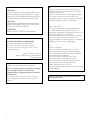 2
2
-
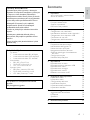 3
3
-
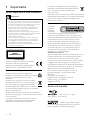 4
4
-
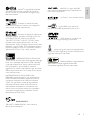 5
5
-
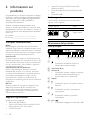 6
6
-
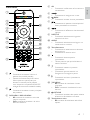 7
7
-
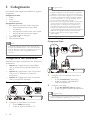 8
8
-
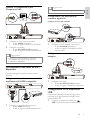 9
9
-
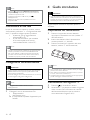 10
10
-
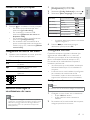 11
11
-
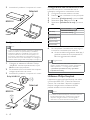 12
12
-
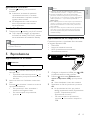 13
13
-
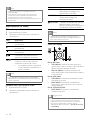 14
14
-
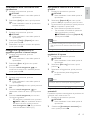 15
15
-
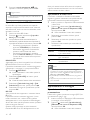 16
16
-
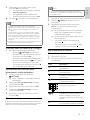 17
17
-
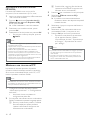 18
18
-
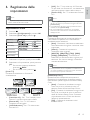 19
19
-
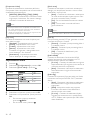 20
20
-
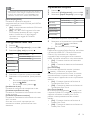 21
21
-
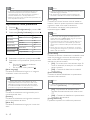 22
22
-
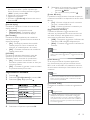 23
23
-
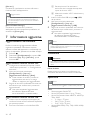 24
24
-
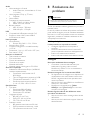 25
25
-
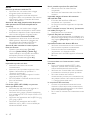 26
26
-
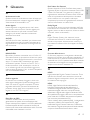 27
27
-
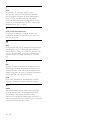 28
28
-
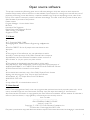 29
29
-
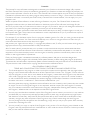 30
30
-
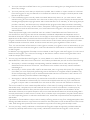 31
31
-
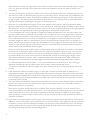 32
32
-
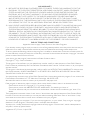 33
33
-
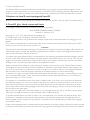 34
34
-
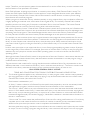 35
35
-
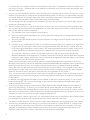 36
36
-
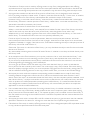 37
37
-
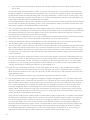 38
38
-
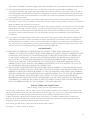 39
39
-
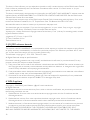 40
40
-
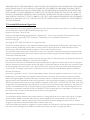 41
41
-
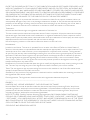 42
42
-
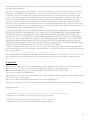 43
43
-
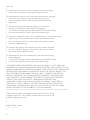 44
44
-
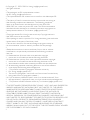 45
45
-
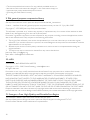 46
46
-
 47
47
-
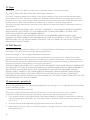 48
48
-
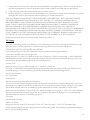 49
49
-
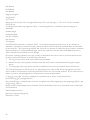 50
50
-
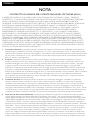 51
51
-
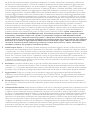 52
52
-
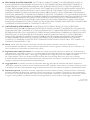 53
53
-
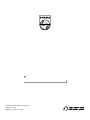 54
54
in altre lingue
- English: Philips BDP5100/12 User manual
Documenti correlati
-
Philips BDP7500B2/12 Manuale utente
-
Philips BDP3250/12 Manuale utente
-
Philips BDP3000/12 Manuale utente
-
Philips DVP2320BL/12 Manuale utente
-
Philips BDP2500/12 Manuale utente
-
Philips BDP8000/12 Manuale utente
-
Philips DVP5992/12 Manuale utente
-
Philips BDP6000/12 Manuale utente
-
Philips BDP7600/12 Manuale utente
-
Philips DVP3560/12 Manuale utente